win7系统下Chrome谷歌浏览器安装Adblock软件拦截广告的方法
1、首先上网找到广告拦截者adblock下载到电脑中;
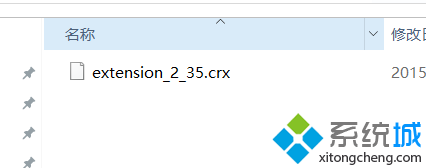
2、打开谷歌浏览器,找到右上角的图标;
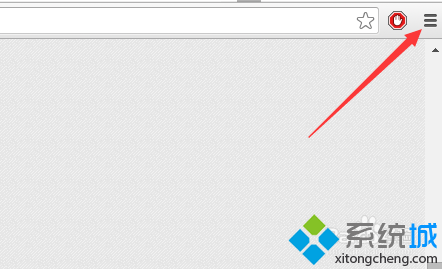
3、找到设置选项并点击;
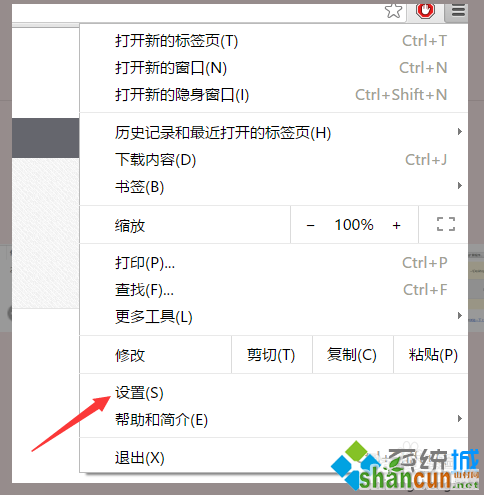
4、点击扩展程序;
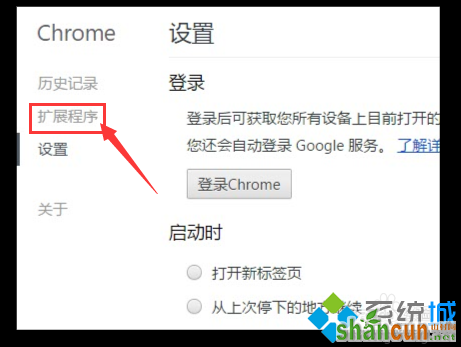
5、会出现如下界面,打开开发者模式,然后点击加载已解压的扩展程序,找到你自己下载的软件的文件地址;
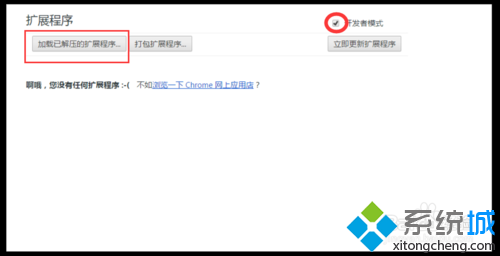
6、然后会弹出如下界面,这时候很多网友就不知道如何是好了;
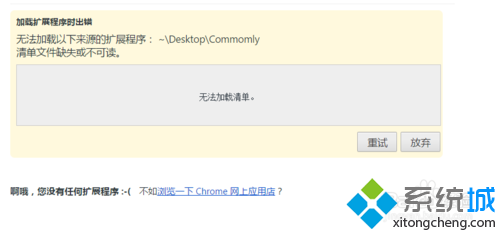
7、打开下载软件的文件地址,用鼠标左键把文件拖入浏览器黄色区域;
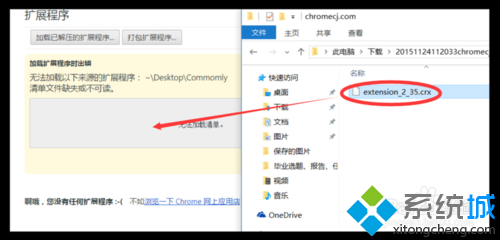
8、出现如下界面,确认添加。


win7系统下Chrome谷歌浏览器安装Adblock软件拦截广告的方法
1、首先上网找到广告拦截者adblock下载到电脑中;
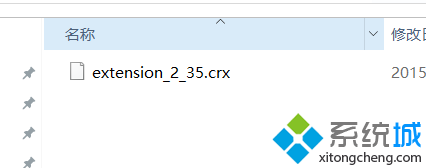
2、打开谷歌浏览器,找到右上角的图标;
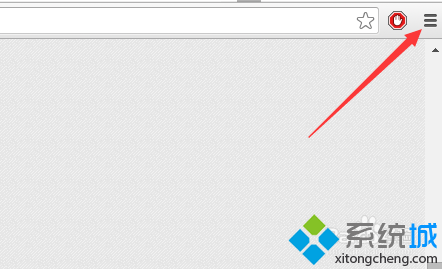
3、找到设置选项并点击;
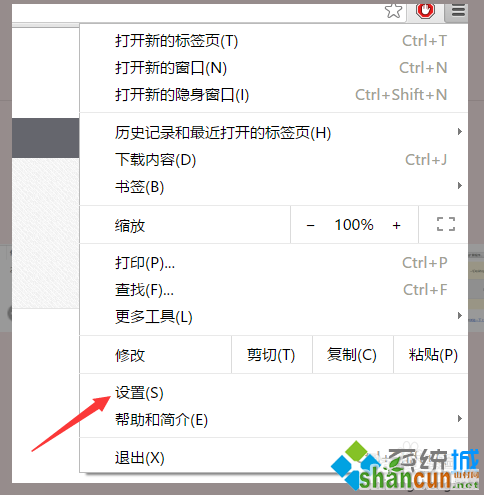
4、点击扩展程序;
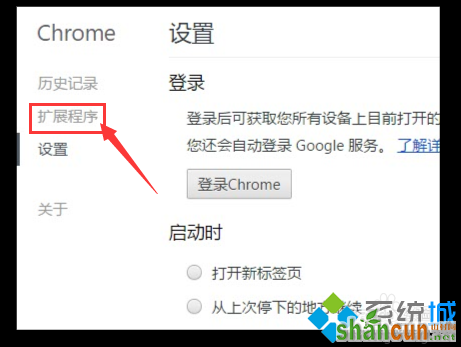
5、会出现如下界面,打开开发者模式,然后点击加载已解压的扩展程序,找到你自己下载的软件的文件地址;
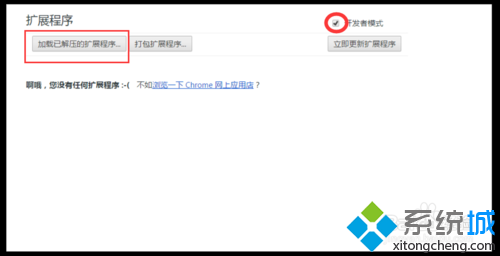
6、然后会弹出如下界面,这时候很多网友就不知道如何是好了;
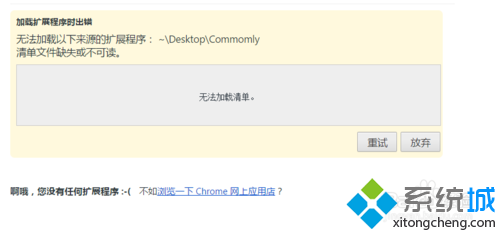
7、打开下载软件的文件地址,用鼠标左键把文件拖入浏览器黄色区域;
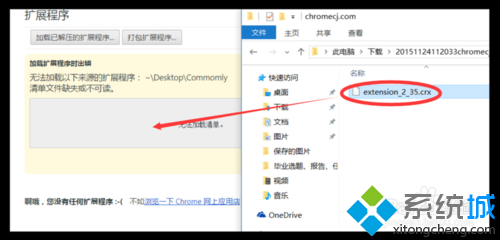
8、出现如下界面,确认添加。



手机看新闻
微信扫描关注